1.修复BUG,新版体验更佳2.更改了部分页面
vmix21是一款强大的视频分屏播放器,在很多的场景都需要用到双屏播放,vmix21可以制作双屏播放视频,内置标题模板,视频即时重放,内置音频混音器,软件也可用于电脑显示器,实现电脑分屏。。
vmix21是一款强大的视频分屏播放器,在很多的场景都需要用到双屏播放,vmix21可以制作双屏播放视频,内置标题模板,视频即时重放,内置音频混音器,软件也可用于电脑显示器,实现电脑分屏。
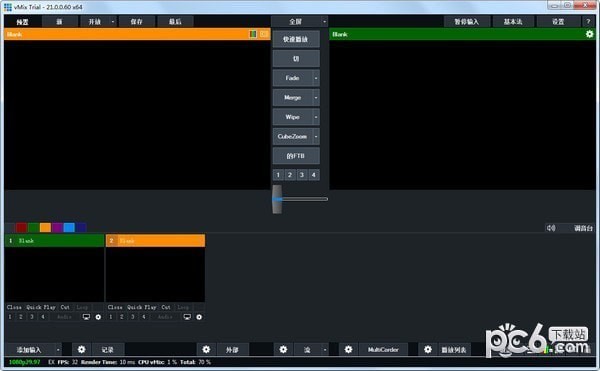
功能介绍
1、同步流、记录和输出
(1)生活流你最喜爱的流媒体提供商包括脸谱网直播,Twitch。
(2)现场录制全高清AVI,MP4,MPEG或WMV,输出通过AJA,Blackmagic和竹荚鱼卡专业录音甲板和监视器,流到第三方软件如Skype,缩放虚拟摄像头的支持,谷歌和VLC。
2、13过渡效果切,褪色,变焦,擦拭,滑,飞,crosszoom,flyrotate,立方体,cubezoom,竖抹,垂直滑动和合并转换提供4定制转换按钮,方便地访问您最喜爱的的影响。
3、专业高清生产在一个温和的PC(1)视频混合器是最有效的现场制作软件市场上由于全3D加速。
(2)创建多个高清源生产而不打破银行或您的CPU。
4、具有高质量实时色度键的高清虚拟机
(1)内置虚拟集-或建立自己的
(2)全动态缩放-可定制的摄像头位置预置
(3)高品质色度键-使用或不带虚拟设置,以满足您的生产需要
5、内置标题模板
(1)轻松地添加或编辑一个标题或记分板从许多内置模板或建立自己的使用任何图形或矢量编辑软件。
(2)调整文本,字体大小和颜色,实时更新。
6、视频延迟/即时重放
(1)创建一个视频延迟输入,并将其分配给任何可用的摄像机或输出
(2)保存多个显著事件的视频片段,以便稍后播放。
(3)可配置的慢动作回放从5到400%
(4)四摄像机的慢动作回放也可用实例,看重播视频混合器
7、Web浏览器输入
(1)在视频混合器直接显示一个网站。
(2)充分利用鼠标和滚动页面的能力。
(3)原生支持的浏览器和HTML 5视频播放音频!
(4)不需要额外的计算机只是带来一个浏览器,都通过视频混合器!
8、内置音频混音器
(1)音频混音器可以方便地跟踪所有音频源,包括静音、跟踪(自动混音)和延迟任何源的能力。
(2)还包括一个峰值仪表显示,以确保每个输入电平广播就绪。
(3)微调每个音频源内置EQ,压缩机和噪声门效应。
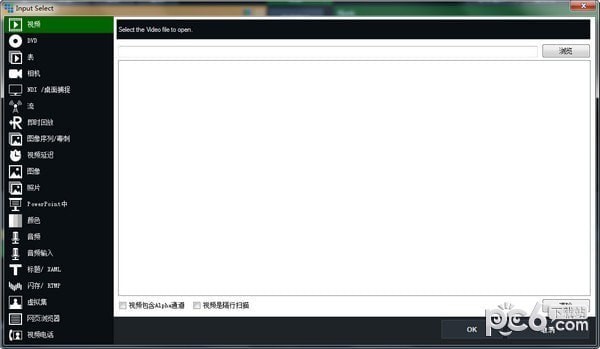
软件特色
1、图片完美vMix 21包括专业的3向色彩校正功能,具有升降,伽玛和增益控制功能,可以轻松方便地调整和匹配您的相机。内置的矢量显示器和波形监视器将允许vMix用户为其输入或程序输出创建图像。通过将摄像机设置为图像设置,vMix用户将在整个制作过程中看到一致的图像配置文件,并为其受众提供的观看体验。所有这些都是实时完成并且GPU加速,这种色彩校正在现场视频制作软件中是前所未有的!
2、自定义MultiView
现在,您可以通过选择每个框中显示的内容来自定义vMix MultiView输出。您可以选择根据输入的数字显示,也可以选择特定的订单号。例如,您可以选择显示前4个摄像头,无论他们在vMix界面中的位置如何。
3、独立的流控制
一个非常需要的功能是能够独立停止和启动流,现在可以在vMix 21中使用!您最多可以创建3个具有不同流质量,分辨率和宽高比的流。通过vMix中的流设置启动和停止三个流中的任何一个。
4、钥匙和填充
曾经想要为您的Blackmagic Design产品提供Key / Fill吗?不想再多了!如果设备支持Key / Fill,则外部输出设置中将提供新的Alpha Channel下拉菜单,使您可以轻松发送图像!您可以轻松地将vMix图形用于标题,vMix Social等,直接用于支持键和填充的产品,例如ATEM。
5、把它倒计时
vMix 21为倒计时时钟添加了一个触发器,允许您在计时器结束时执行功能。这对于您的节目中的定时片段或与游戏时钟相关的现场体育赛事非常有用。
6、色彩校正
(1)每个输入都有专业的色彩校正。
(2)提升/ Gamma /增益/色相/饱和度控制与行业标准色轮和条。
(3)导入/导出颜色校正预设以用于其他制作
使用方法
1、首先电脑进行双屏设置 win7中win+r 选 中扩展
2、软件 打开后 点击添加文件 进行素材添加
3、点击浏览找到素材 打开 ok
4、素材添加后 可点击切下边几个效果按钮切素材到外屏 也可以直接点cut切到外屏
5、点击配置列表前设置播放列表按钮进行列表设置 实现视频连续播放
开发者:开发者平台